Rimuovi/nascondi facilmente il numero di versione di WordPress
Pubblicato: 2022-08-29In questo articolo impareremo come nascondere la versione WP per proteggerla da eventuali attacchi dannosi.
Ogni nuova versione del software di WordPress include nuove funzionalità, miglioramenti delle prestazioni e aggiornamenti di sicurezza. Pertanto, il mantenimento della versione più recente di WordPress è essenziale per proteggere un sito Web da attacchi dannosi e garantire la compatibilità degli strumenti.
WordPress per impostazione predefinita inserisce un meta tag con il numero di versione di WordPress al suo interno. Questo meta elemento identifica la versione di WordPress attualmente in esecuzione e viene utilizzato per scopi di monitoraggio.
Sommario
Perché dovresti nascondere la tua versione di WordPress?
A tua insaputa, il numero di versione di WordPress rivela informazioni extra sul tuo sito web. WordPress tiene traccia delle modifiche in report approfonditi ogni volta che rilascia aggiornamenti o risolve problemi. Ciò implica che tutti siano a conoscenza di quali versioni sono interessate da quali falle di sicurezza. Ciò implica in particolare che gli hacker siano a conoscenza del miglior tipo di attacco da implementare sul tuo sito web. Per questo motivo, è fondamentale nascondere il numero di versione. Semplicemente guardando il codice sorgente del tuo sito web in qualsiasi browser web, qualsiasi hacker può scoprire la versione di WordPress che stai utilizzando.
Ogni volta che ti viene richiesto (o anche automaticamente), aggiorna il tuo sito Web per correggere eventuali falle di sicurezza. Tuttavia, le modifiche potrebbero essere perse o ignorate per una serie di motivi. In ogni caso è meglio nascondere il numero di versione.
Perché controllare la tua attuale versione di WordPress?
Gli exploit, che spesso sono vulnerabilità risolte rapidamente che funzionano solo se trascuri di aggiornare il tuo sito Web, vengono spesso utilizzati dagli hacker per accedere ai siti Web. La tua più grande linea di difesa contro l'hacking è mantenere WordPress sempre aggiornato.
Le incompatibilità sono un'altra cosa di cui preoccuparsi. Alcuni plugin di WordPress non funzioneranno con la versione più recente, mentre altri smetteranno di funzionare se la tua versione è troppo vecchia. I plug-in possono dipendere da funzionalità e funzionalità nuove e rimosse aggiunte e rimosse dalle versioni di WordPress.
Devi confermare la versione principale del tuo sito web prima di installare un plug-in per assicurarti che tutto funzioni come previsto.
Se qualcosa va storto con il tuo sito Web e smette di funzionare, mostra un errore strano o mostra la schermata bianca della morte, identificare il problema potrebbe implicare la conoscenza della versione che stavi utilizzando, il che probabilmente non è qualcosa che puoi ricordare dalla parte superiore del tuo testa.
In alcune situazioni, potresti anche voler sapere quale versione di WordPress sta utilizzando un'altra persona. Sia che tu abbia a che fare con un cliente, ad esempio, potresti voler verificare se il suo sito Web è obsoleto in modo da poterlo aiutare a risolvere immediatamente questo problema di sicurezza.
Poiché WordPress ora si aggiorna automaticamente, questi problemi sono meno urgenti, ma è comunque una buona idea controllare se non lo fai da un po'.
In che modo un hacker cerca la tua versione di WordPress?
Osservando l'origine della pagina del tuo sito web
Potresti non esserne consapevole, ma chiunque può controllare il numero di versione di WordPress sul tuo sito web guardando l'origine della pagina.
Attraverso l'ottenimento del tuo feed RSS
Un hacker potrebbe anche essere in grado di vedere il tuo numero di versione ottenendo il tuo feed RSS. Chiunque può utilizzare https://www.yourwebsite.com/feed/ per effettuare una ricerca e ricevere i risultati.
Esaminando il tuo file readme
Per scoprire il numero di versione di WordPress, gli hacker possono anche analizzare la tua pagina readme.html per WordPress. La procedura che abbiamo menzionato in precedenza è abbastanza simile al recupero delle informazioni dal file readme. Se il sito Web è suscettibile, una ricerca di https://www.yourwebsite.com/readme.html risulterà in una risposta dal browser.
Come controllare la tua versione di WordPress?
WordPress inserisce il numero di versione in diverse posizioni del tuo sito web.
Controllo della versione di WordPress nella dashboard
Apri la dashboard del tuo sito WordPress
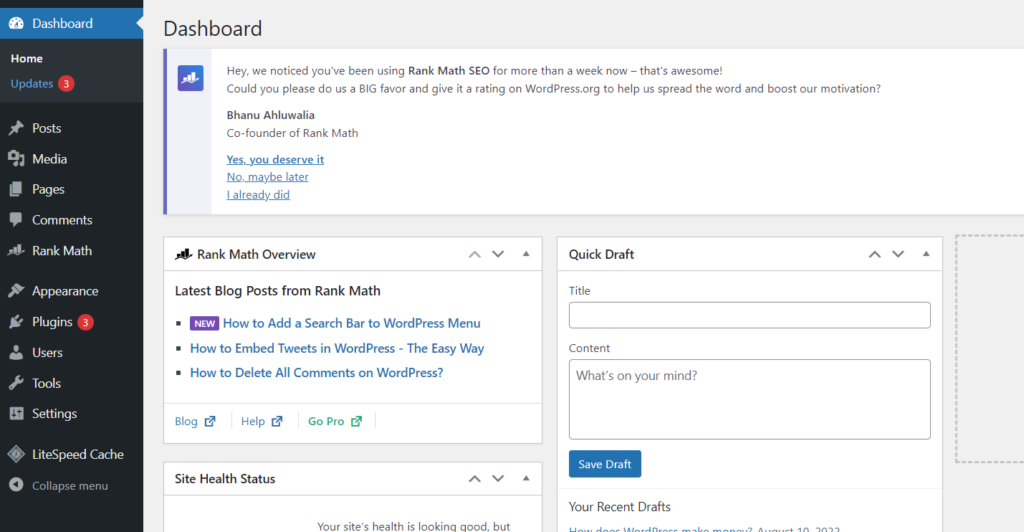
Fare clic su Dashboard -> Aggiornamenti dal menu a sinistra
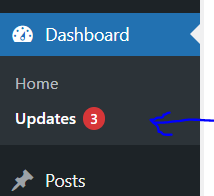
Qui vedrai la versione attuale del tuo sito WordPress
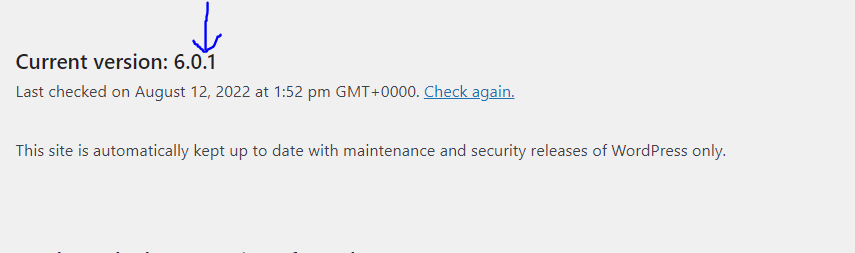
Controllo della versione di WordPress nella sezione dell'intestazione
Puoi controllare il codice sorgente su un browser eseguendo un clic con il pulsante destro del mouse in qualsiasi punto del tuo sito Web per individuare la versione di WordPress nell'area dell'intestazione.

Puoi accedere alla versione di WordPress lì.

Controllo della versione di WordPress nel feed RSS
Il tuo numero di versione di WordPress è disponibile anche nel feed RSS del sito. Puoi verificarlo inserendo "tuosito.com/feed" nel tuo browser web, dove il numero di versione apparirà sotto il tag del titolo.
Come nascondere la versione WP?
Il numero di versione di WordPress può essere nascosto in diversi modi.
Nascondere la versione WP dall'intestazione e dall'RSS
In questo modo, l'RSS e l'intestazione non visualizzeranno più il numero di versione di WordPress.
Vai alla dashboard di WordPress
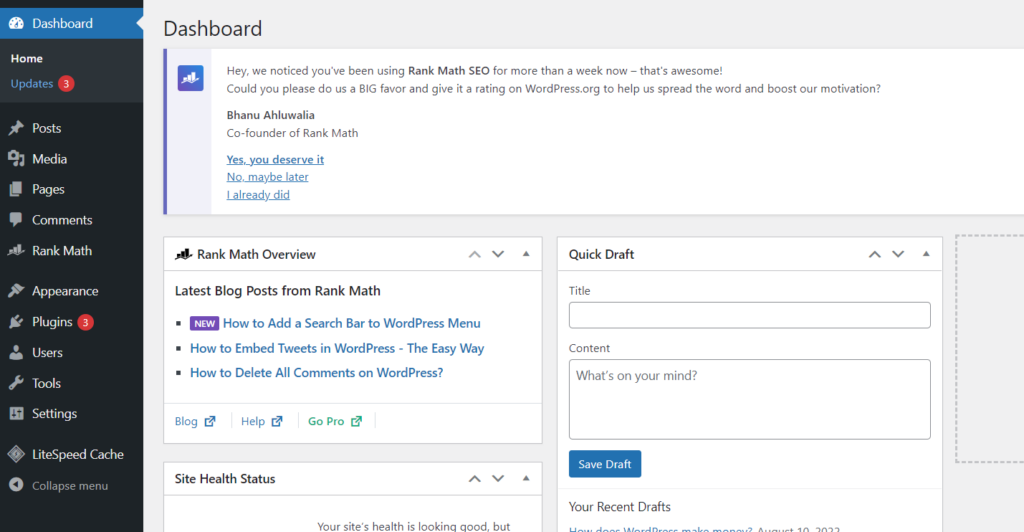
Fare clic su Aspetto -> Editor di file dal menu a sinistra
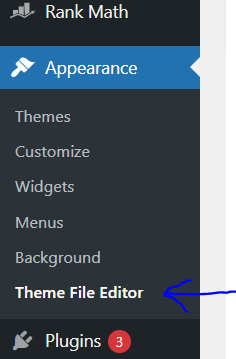
Devi accedere al file functions.php. Quindi, fai clic su funtions.php dal menu a destra (menu File dei temi)
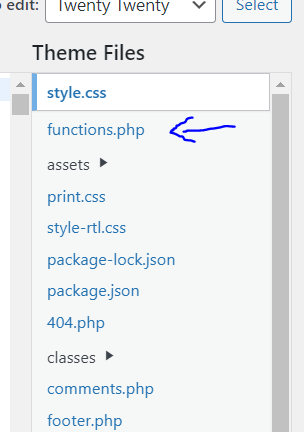
Aggiungi il codice seguente nel file
function remove_wordpress_version() { return ''; } add_filter('the_generator', 'remove_wordpress_version'); 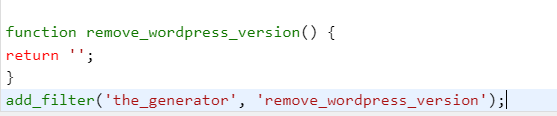
Al termine, fai clic su Aggiorna file per salvare le modifiche
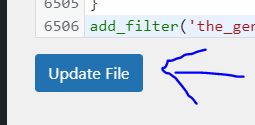
Nascondi la versione WP da script e CSS
Il numero di versione di WordPress verrà nascosto solo dall'intestazione e dall'RSS utilizzando l'approccio sopra menzionato. È necessario seguire le azioni elencate di seguito per rimuovere il numero di versione da CSS e script.
Vai alla dashboard di WordPress
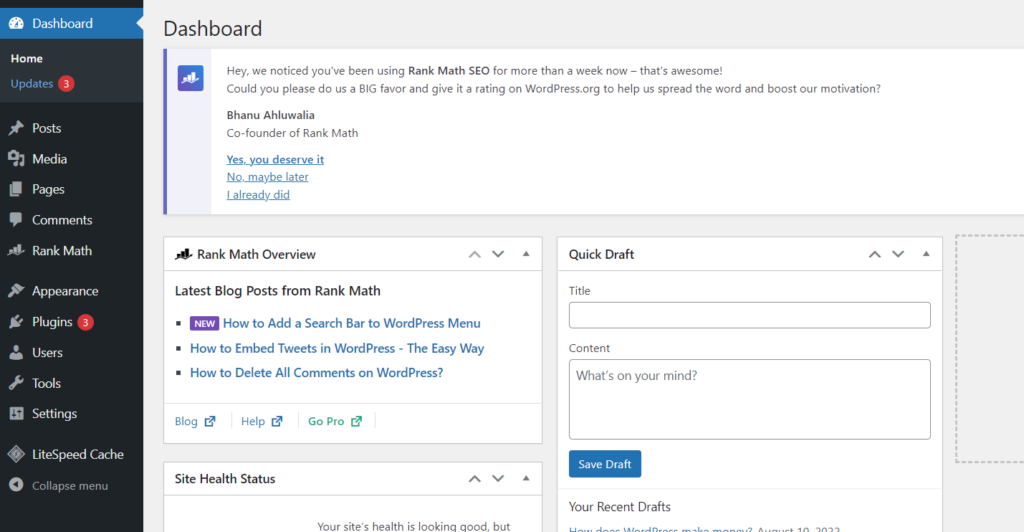
Fare clic su Aspetto -> Editor di file dal menu a sinistra
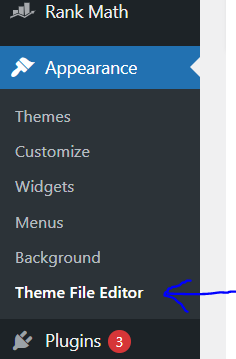
Devi accedere al file functions.php. Quindi, fai clic su funtions.php dal menu a destra (menu File dei temi)
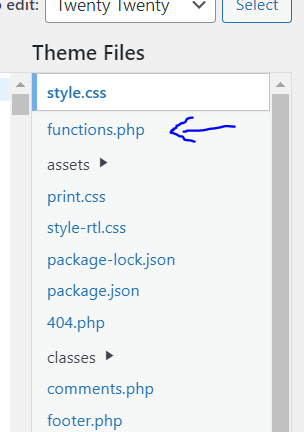
Aggiungi il codice seguente nel file
// Pick out the version number from scripts and styles function remove_version_from_style_js( $src ) { if ( strpos( $src, 'ver=' . get_bloginfo( 'version' ) ) ) $src = remove_query_arg( 'ver', $src ); return $src; } add_filter( 'style_loader_src', 'remove_version_from_style_js'); add_filter( 'script_loader_src', 'remove_version_from_style_js'); 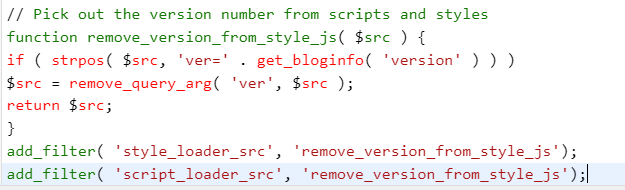
Al termine, fai clic su Aggiorna file per salvare le modifiche
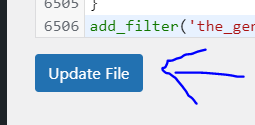
Nascondi la versione WP usando un plugin
Verrà utilizzato il plug-in WP Security Safe . Questo plugin è un'eccellente opzione per la sicurezza perché è abbastanza leggero e non causerà un caricamento lento del tuo sito web.
Vai alla dashboard di WordPress
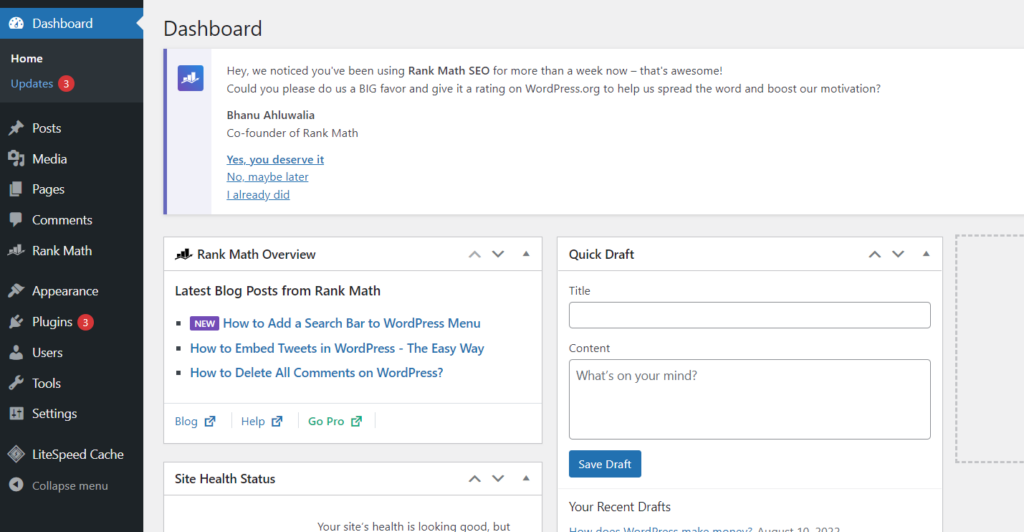
Fai clic su Plugin -> Aggiungi nuovo dal menu a sinistra
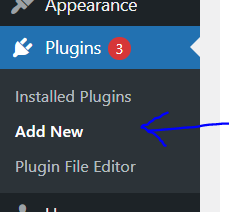
Cerca WP Security Safe . Installa e attiva
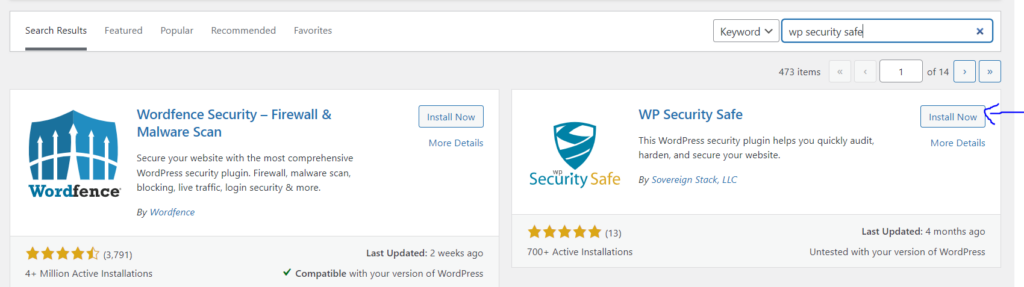
Ora fai clic su WP Security Safe dal menu a sinistra
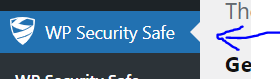
Fare clic sulla scheda Privacy dalla barra in alto.
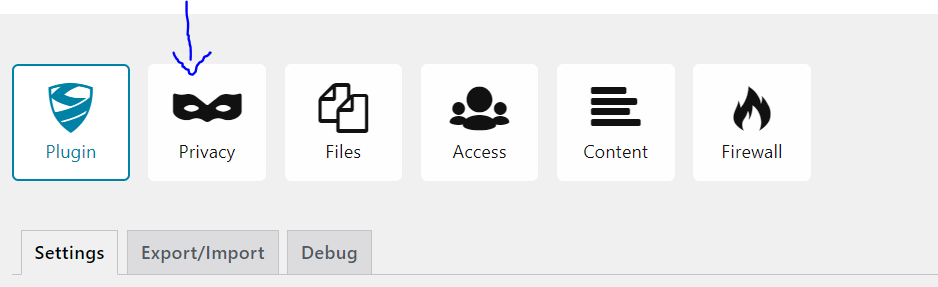
Nella sezione Privacy del software , abilita Nascondi versione WordPress pubblicamente
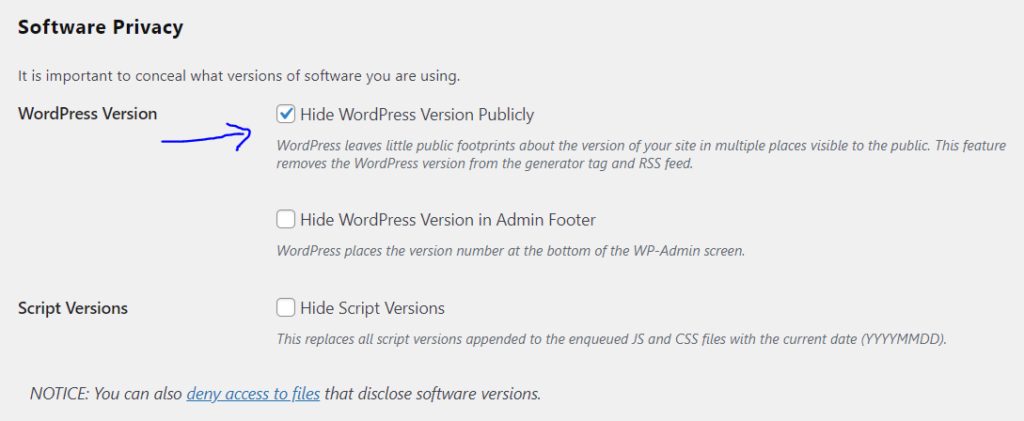
Fare clic su Salva impostazioni in fondo alla pagina
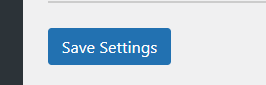
Conclusione
Un sito Web protetto è uno che è stato specificamente progettato per proteggere le informazioni dei suoi utenti. Su questo tipo di sito Web, i dati sono crittografati in modo che solo il destinatario previsto possa decodificarli. I siti Web protetti in genere utilizzano anche rigorosi controlli di accesso per impedire agli utenti non autorizzati di accedere a informazioni sensibili. Di conseguenza, i siti Web protetti offrono elevati livelli di sicurezza sia per gli individui che per le organizzazioni. Questo tipo di sito Web può essere più difficile da creare e gestire, ma la maggiore sicurezza è generalmente vantaggiosa.
